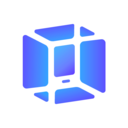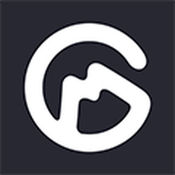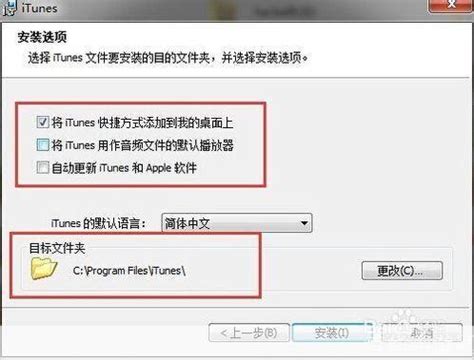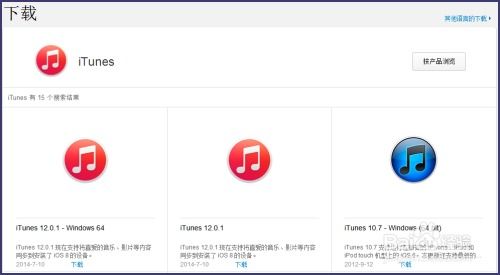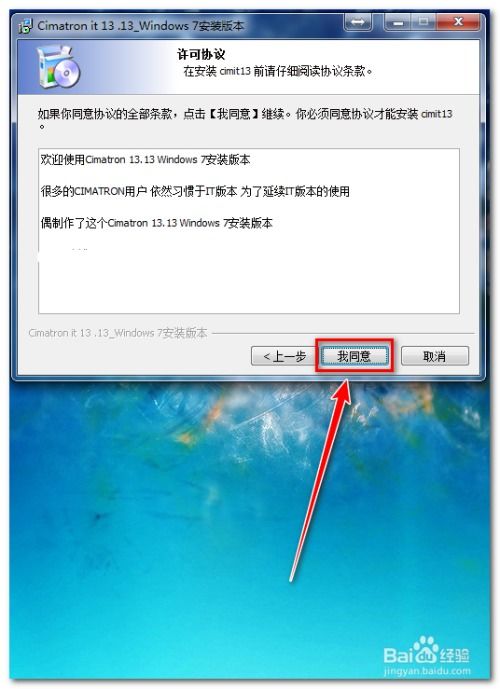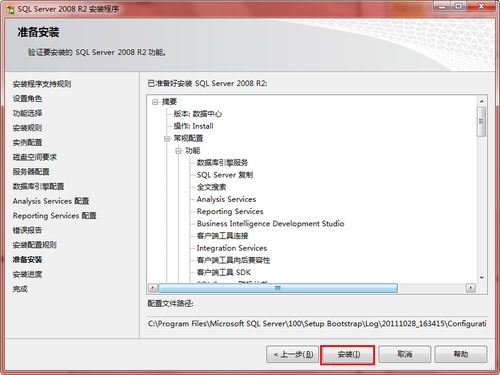Windows 64位系统下iTunes安装步骤图解
图解Windows 64位系统下iTunes的安装
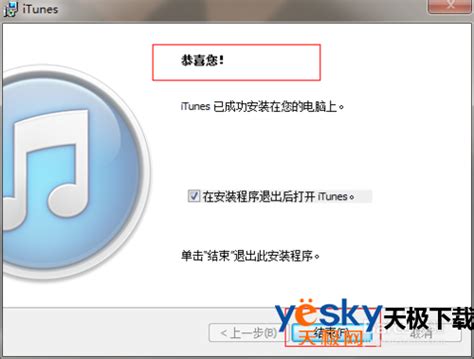
在当今的数字化时代,iTunes不仅是一款管理苹果设备内容的重要工具,也是享受音乐、电影、播客等多媒体内容的必备软件。虽然iTunes最初是为苹果设备设计的,但它同样可以在Windows系统上运行。本文将详细图解如何在Windows 64位系统下安装iTunes,帮助有兴趣的用户轻松掌握这一技能。

一、准备工作
1. 硬件要求
在开始安装iTunes之前,请确保你的Windows 64位系统满足以下硬件要求:

处理器:支持SSE2的1GHz Intel或AMD处理器。
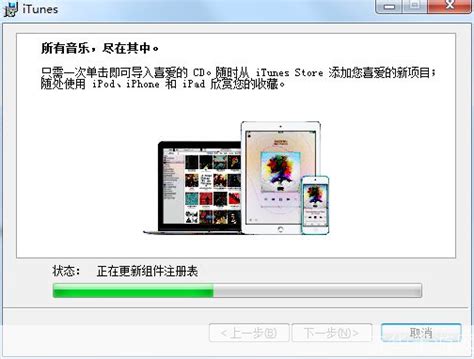
内存:至少512MB(播放标准分辨率视频时)。
显卡:兼容DirectX 9.0的显卡(播放高清视频时,需要更高级的显卡)。
屏幕分辨率:1024x768或更高(播放iTunes LP或iTunes特辑时,需要1280x800或更高)。
声卡和扬声器:16位声卡和扬声器。
其他:用于播放或刻录CD/DVD的兼容设备(Apple Music目录中的歌曲不可刻录为CD)。
2. 软件要求
操作系统:Windows 10 64位版本。
磁盘空间:至少400MB的可用磁盘空间。
3. 网络连接
安装iTunes和使用部分功能(如Apple Music、iTunes Store)需要互联网连接。
二、下载iTunes
1. 打开浏览器
打开你常用的浏览器,如谷歌Chrome、微软Edge或Mozilla Firefox等。
2. 访问Apple官网
在浏览器的地址栏中输入“www.apple.com/cn/itunes/download/”,然后按下回车键,进入Apple官网的iTunes下载页面。
3. 选择Windows版本
在iTunes下载页面,你会看到针对不同操作系统的下载选项。找到并点击“Windows”选项。
4. 下载64位安装包
iTunes会自动检测你的系统版本并提供相应的安装包。在Windows 64位系统下,你会看到64位的iTunes安装包。点击“下载”按钮开始下载。
5. 注意安全
在下载过程中,请注意识别官方网站提供的下载链接,避免从不明来源下载,以防止恶意软件的侵入。
三、安装iTunes
1. 打开安装包
下载完成后,找到安装包文件(通常为“.exe”格式),双击打开。
2. 运行安装程序
在弹出的安装窗口中,点击“运行”按钮(如果系统提示)。可能需要管理员权限,请按照提示操作。
3. 选择安装选项
在安装向导中,你可以选择安装位置和其他选项。通常,默认设置即可满足大多数用户的需求。如果需要更改安装路径,可以点击“更改”按钮选择新的安装位置。
4. 开始安装
点击“安装”按钮开始安装过程。安装时间取决于你的电脑配置和硬盘速度,请耐心等待。
5. 完成安装
安装完成后,会弹出一个提示窗口。点击“启动iTunes”按钮可以直接打开iTunes;如果暂时不需要使用,可以点击“退出”按钮关闭安装向导。
四、首次使用iTunes
1. 启动iTunes
打开开始菜单或桌面上的iTunes图标,启动iTunes软件。
2. 同意条款
首次启动iTunes时,会弹出一个许可协议窗口。阅读并同意条款后,点击“同意”按钮。
3. 设置默认播放器
iTunes会询问是否将其设置为默认媒体播放器。如果你希望iTunes成为默认播放器,可以点击“是”;否则,点击“否”。
4. 登录Apple ID(可选)
如果你希望使用iTunes Store、Apple Music等功能,可以登录你的Apple ID。在iTunes的顶部菜单栏中,点击“帐户”->“登录”,然后输入你的Apple ID和密码。
5. 浏览和使用iTunes
现在,你可以开始浏览和使用iTunes的各种功能了。你可以添加和管理音乐、视频、播客等内容,也可以同步你的苹果设备。
五、常见问题与解决方案
1. 安装失败
如果安装过程中遇到错误或失败,请检查以下几点:
确保你的系统满足硬件和软件要求。
关闭所有防病毒软件或防火墙,然后再次尝试安装。
以管理员身份运行安装程序。
如果仍然无法安装,请尝试下载不同版本的iTunes安装包或联系Apple支持。
2. 软件崩溃或无响应
如果iTunes在使用过程中崩溃或无响应,请尝试以下解决方案:
更新iTunes到最新版本。
重新启动你的电脑。
检查是否有损坏的媒体文件或插件,并尝试删除或修复它们。
卸载并重新安装iTunes。
- 上一篇: 如何在铁路12306上查询票价?
- 下一篇: 高效运球练习指南
-
 如何在PE环境下安装64位Windows 8?资讯攻略11-11
如何在PE环境下安装64位Windows 8?资讯攻略11-11 -
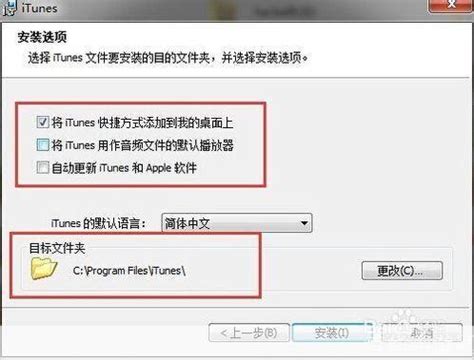 如何轻松安装iTunes?资讯攻略11-17
如何轻松安装iTunes?资讯攻略11-17 -
 轻松学会:硬盘安装64位Win8.1/Win8/Win7系统教程资讯攻略11-04
轻松学会:硬盘安装64位Win8.1/Win8/Win7系统教程资讯攻略11-04 -
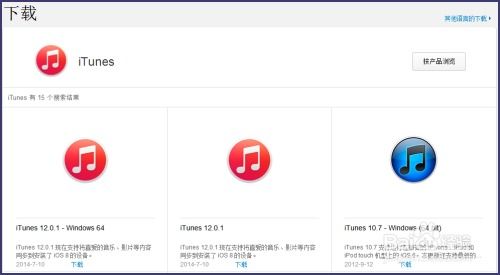 苹果官网无法下载iTunes怎么办?资讯攻略11-03
苹果官网无法下载iTunes怎么办?资讯攻略11-03 -
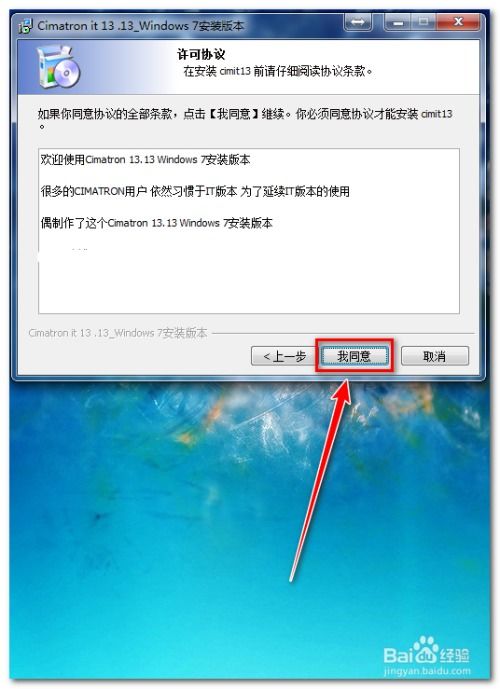 轻松学会!Windows系统下CimatronE安装全程图解指南资讯攻略11-09
轻松学会!Windows系统下CimatronE安装全程图解指南资讯攻略11-09 -
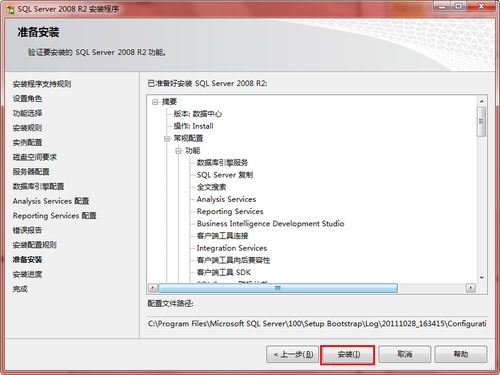 SQL Server 2008 R2数据库安装:详细步骤+完整图解教程资讯攻略11-07
SQL Server 2008 R2数据库安装:详细步骤+完整图解教程资讯攻略11-07